# 管理人员
## “管理人员”操作说明书
- [“管理人员”操作说明书](#_0)
- [【引言】](#_2)
- [一、【融资审批】功能](#_7)
- [二、【结汇审批】功能](#_28)
- [三、【退税审批】功能](#_49)
# 【引言】
```
<pre class="calibre10">```
EDS“管理人员”的主要职能:审批融资、结汇、退税。
```
```
- - - - - -
# 一、【融资审批】功能
```
<pre class="calibre10">```
当EDS“跟单人员”融资受理通过&“风控人员”融资审批通过&“财务人员”融资审批通过后:
```
```
1.EDS“管理人员”登入“EDS外贸综合服务系统平台”,找到【业务审批】-【出口融资】,如下图所示:
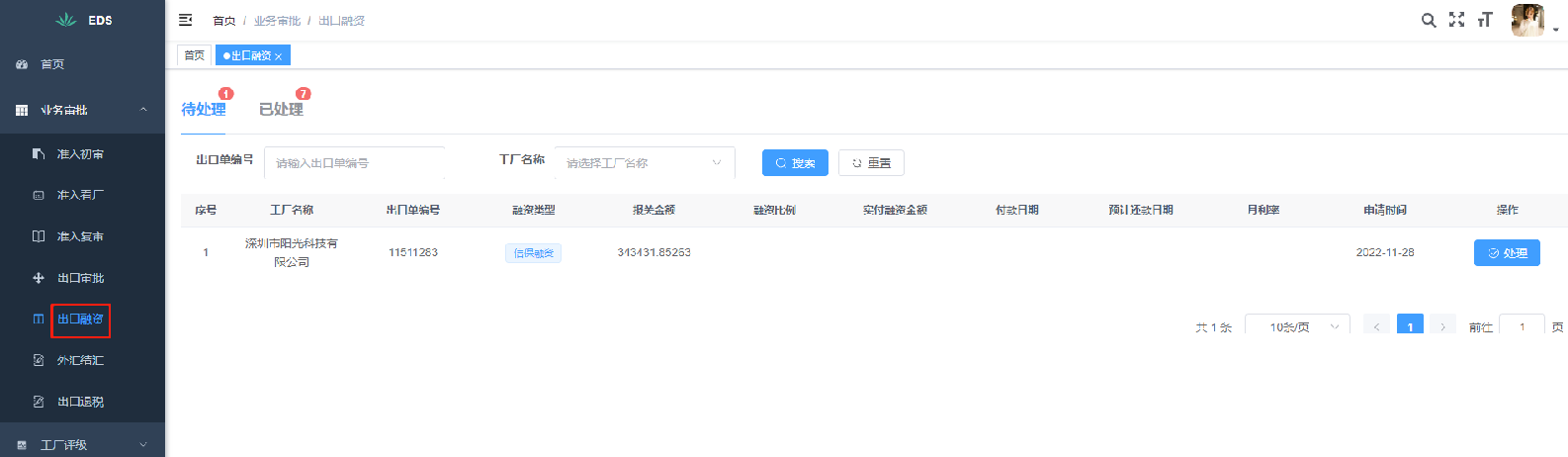
2.点击“待处理”列表的“处理”按钮,如下图所示:
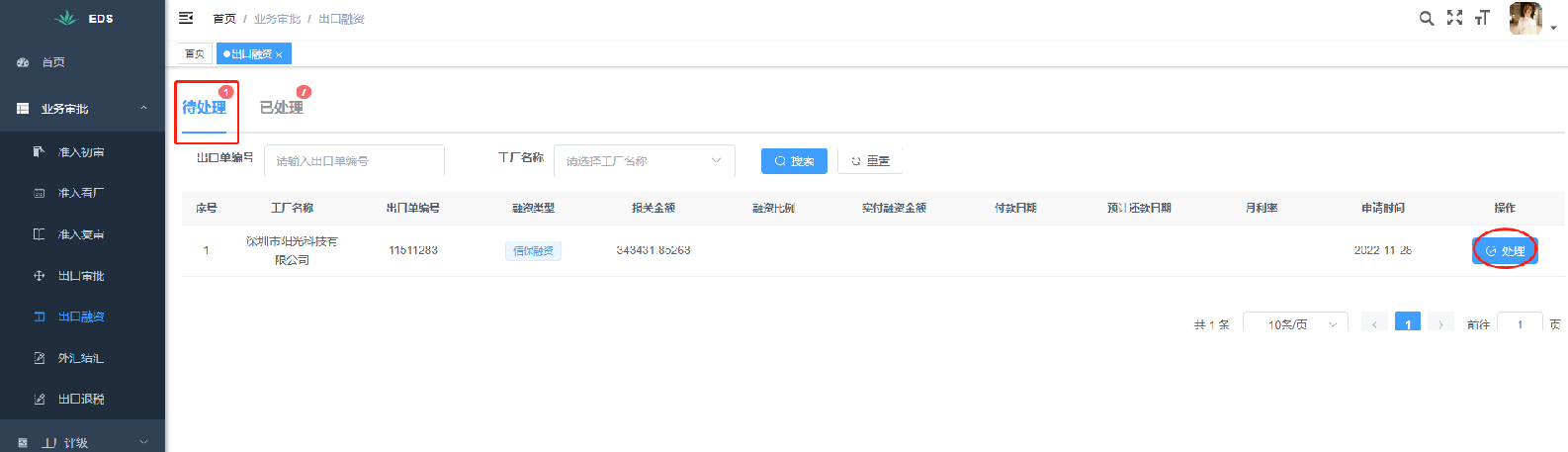
3.进入了“融资审批”界面,如下图所示:
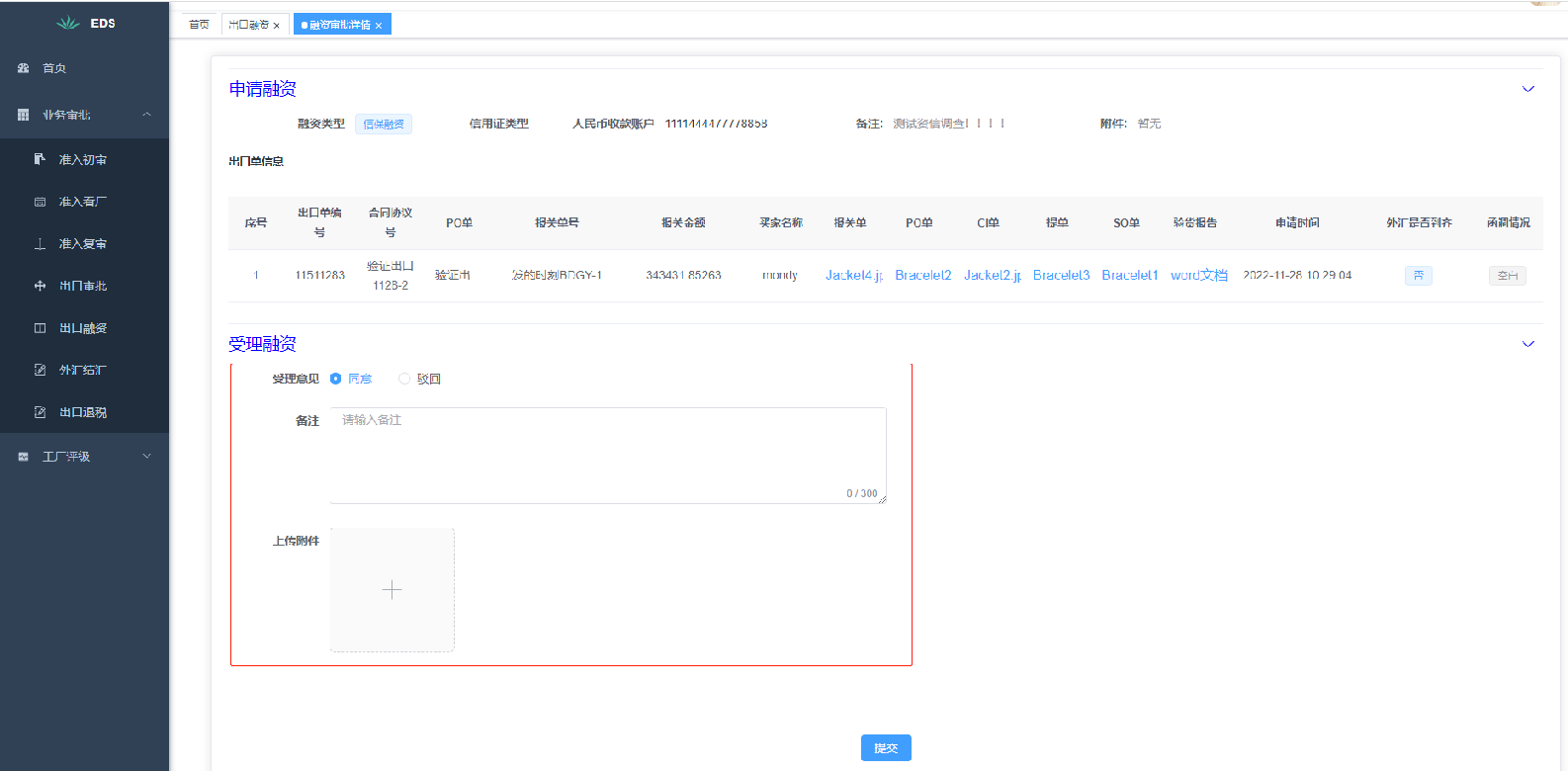
4.选择“受理意见”(默认选中了“同意”),建议输入“备注”,最后点击“提交”按钮完成出口融资审批。如下图所示:
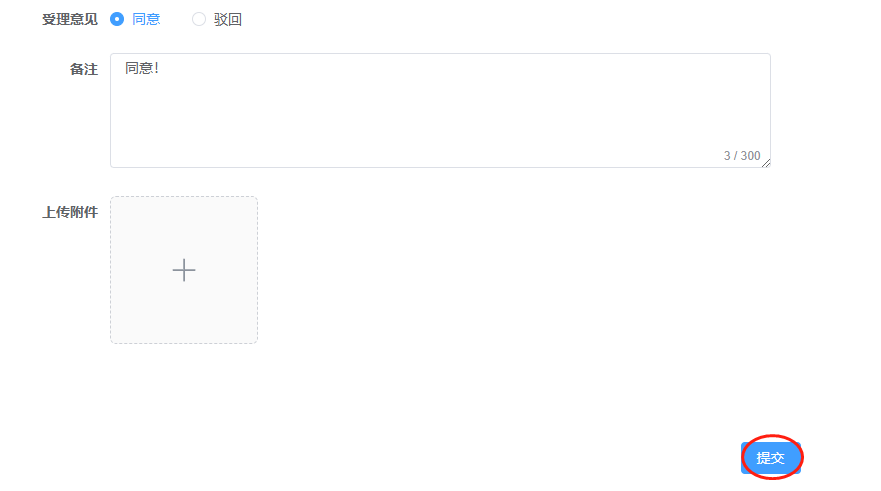
5.审批成功后,可以点击“已处理”列表的“查看”按钮进行查看,如下图所示:
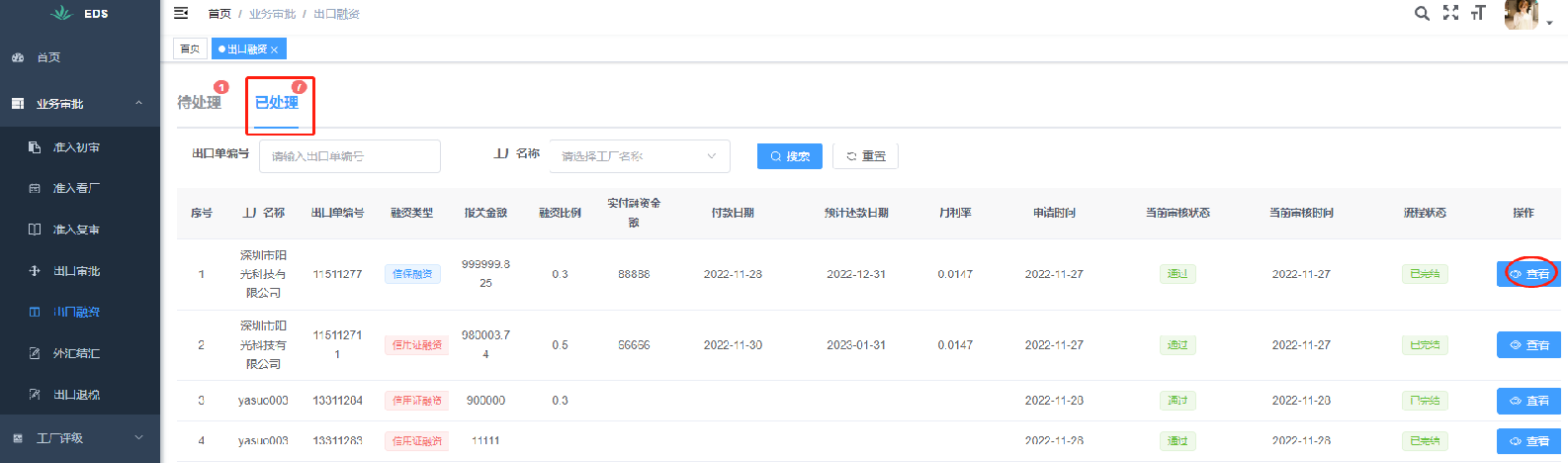
- - - - - -
# 二、【结汇审批】功能
```
<pre class="calibre10">```
当EDS“跟单人员”结汇受理通过&“风控人员”结汇审批通过&“财务人员”结汇审批通过后:
```
```
1.EDS“管理人员”登入“EDS外贸综合服务系统平台”,找到【业务审批】-【外汇结汇】,如下图所示:
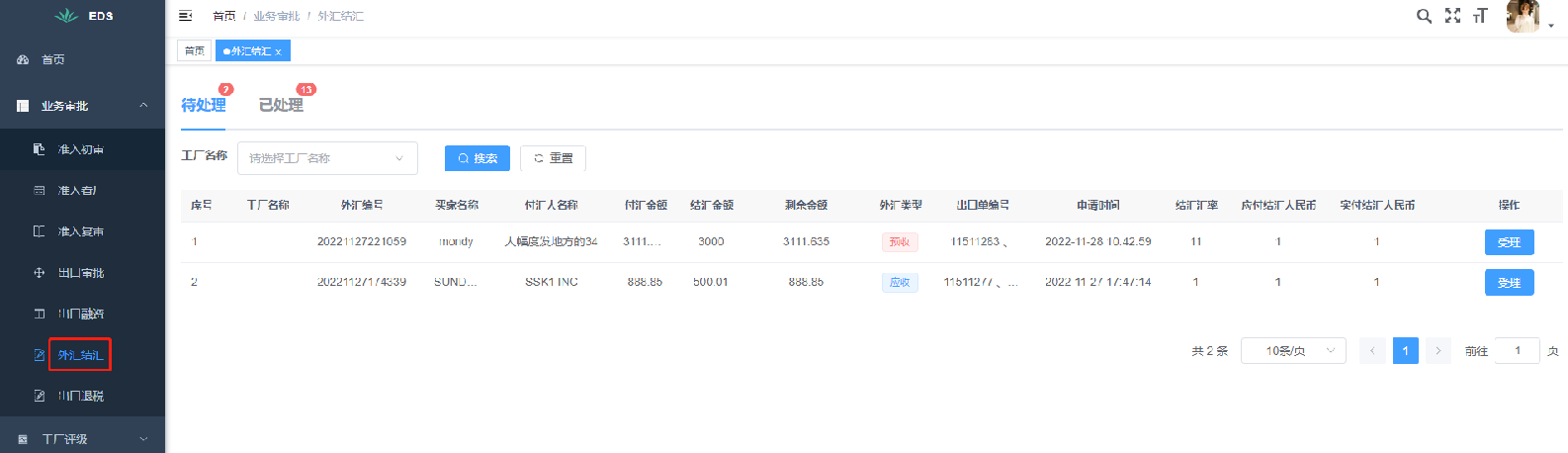
2.点击“待处理”列表的“受理”按钮,如下图所示:
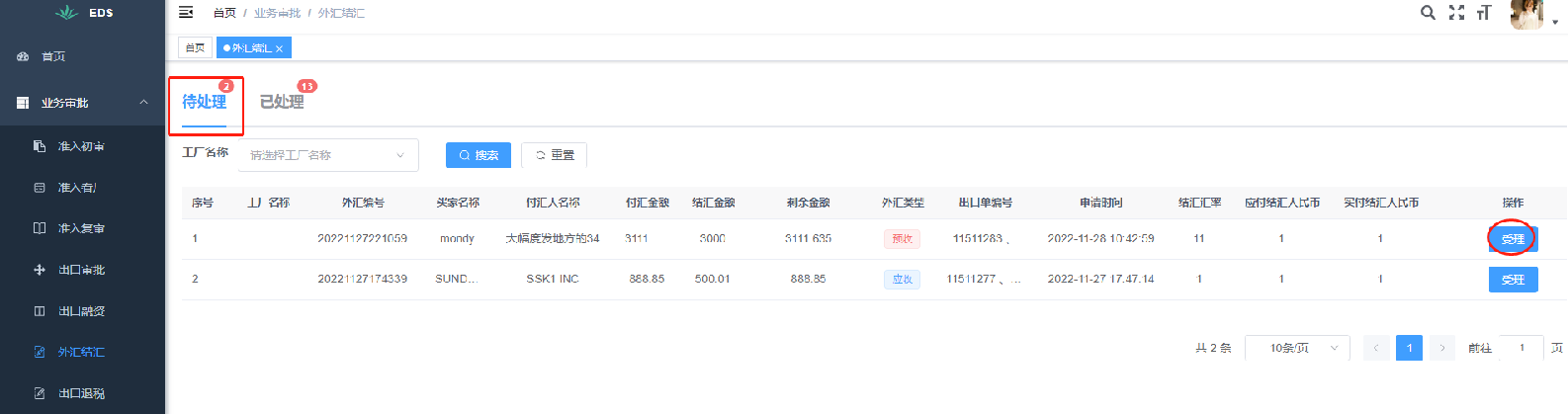
3.进入了“结汇审批”界面,如下图所示:
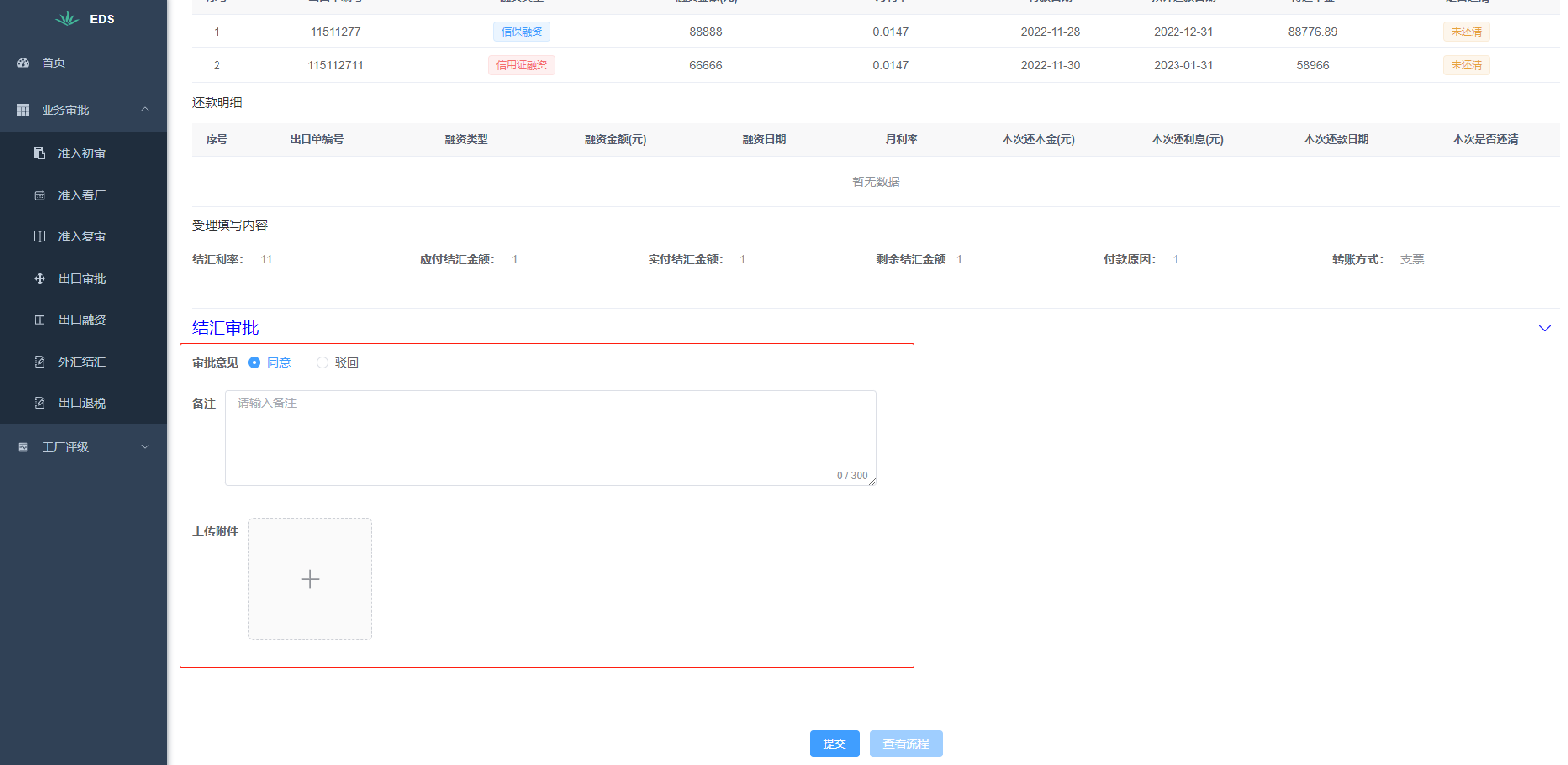
4.选择“审批意见”(默认选中了“同意”)、建议输入“备注”,最后点击“提交”按钮完成出口审批。如下图所示:
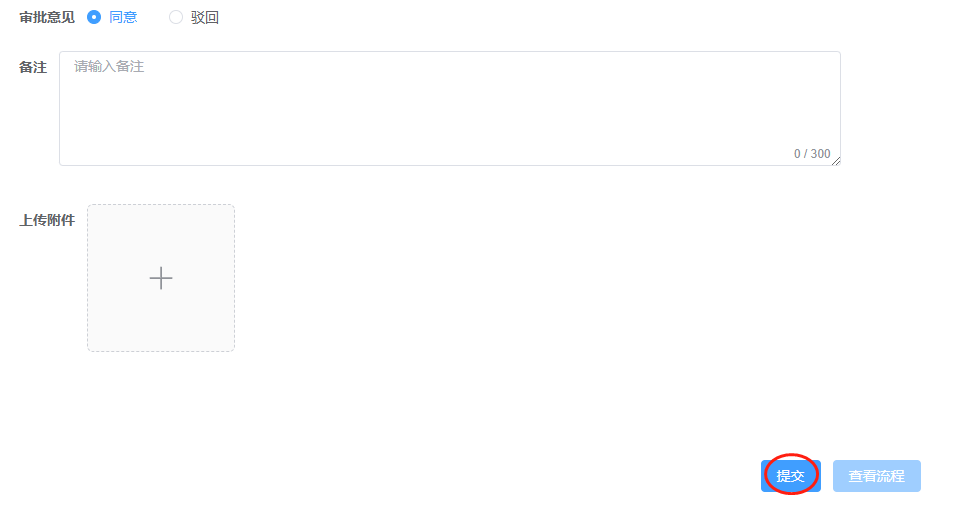
5.审批成功后,可以点击“已处理”列表的“查看”按钮进行查看,如下图所示:
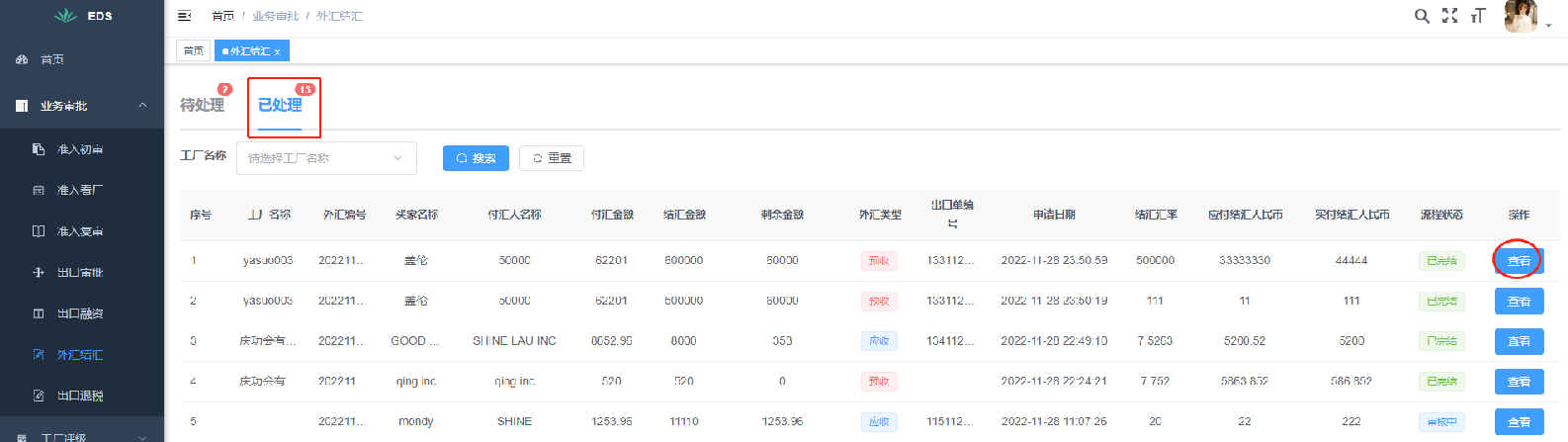
- - - - - -
# 三、【退税审批】功能
```
<pre class="calibre10">```
当EDS“跟单人员”退税受理通过&“风控人员”退税审批通过&“财务人员”退税审批通过后:
```
```
1.EDS“管理人员”登入“EDS外贸综合服务系统平台”,找到【业务审批】-【出口退税】,如下图所示:
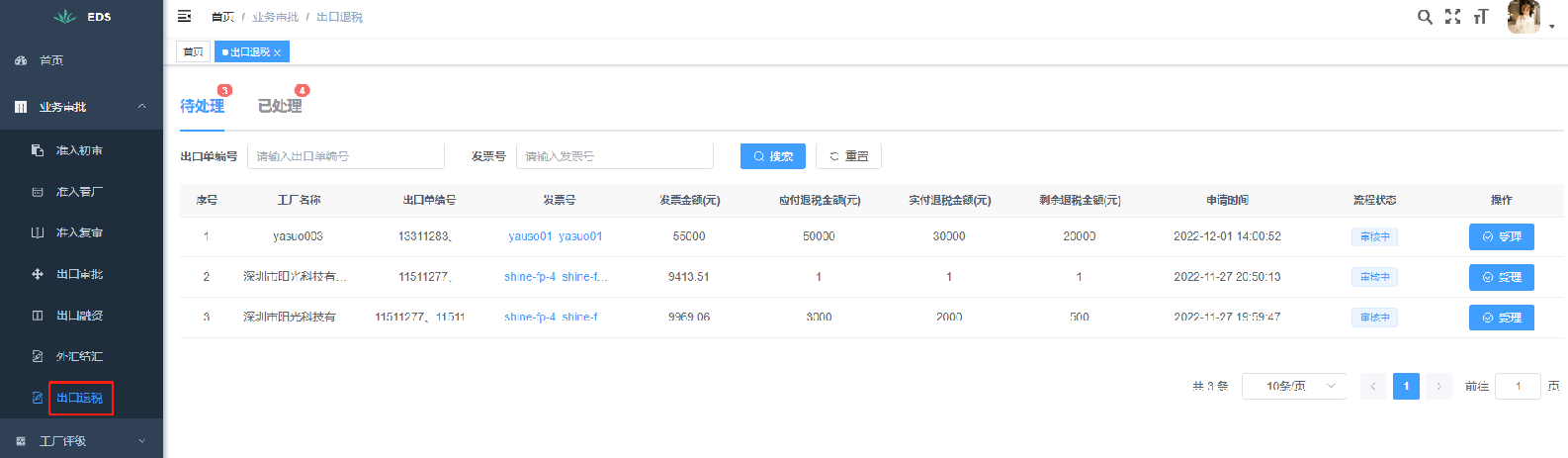
2.点击“待处理”列表的“受理”按钮,如下图所示:
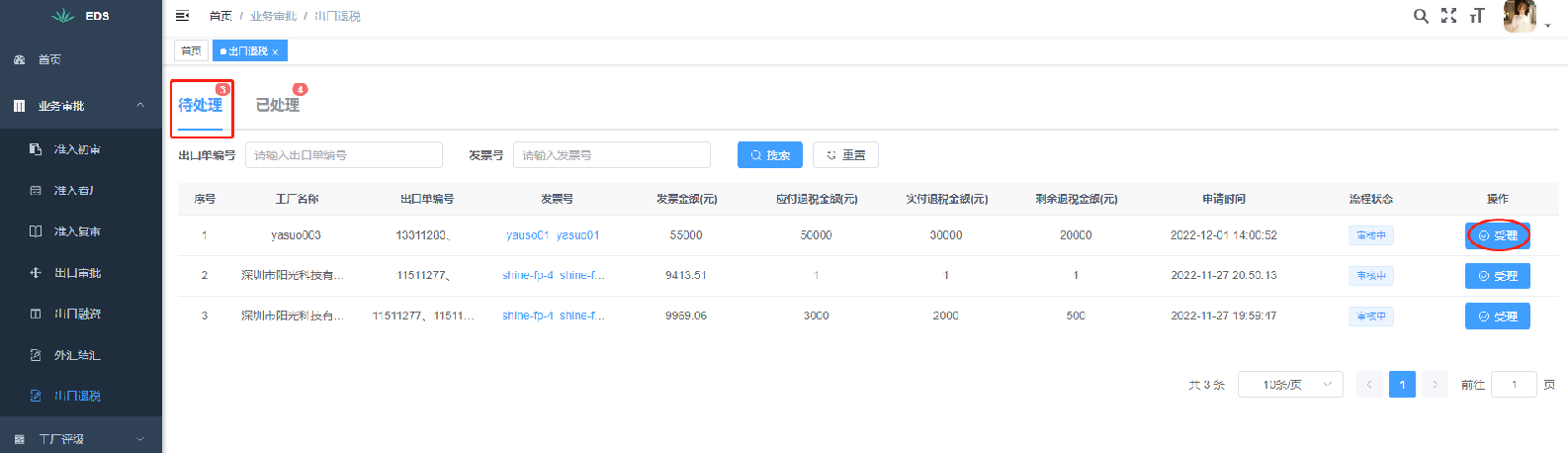
3.进入了“审批退税”界面,如下图所示:
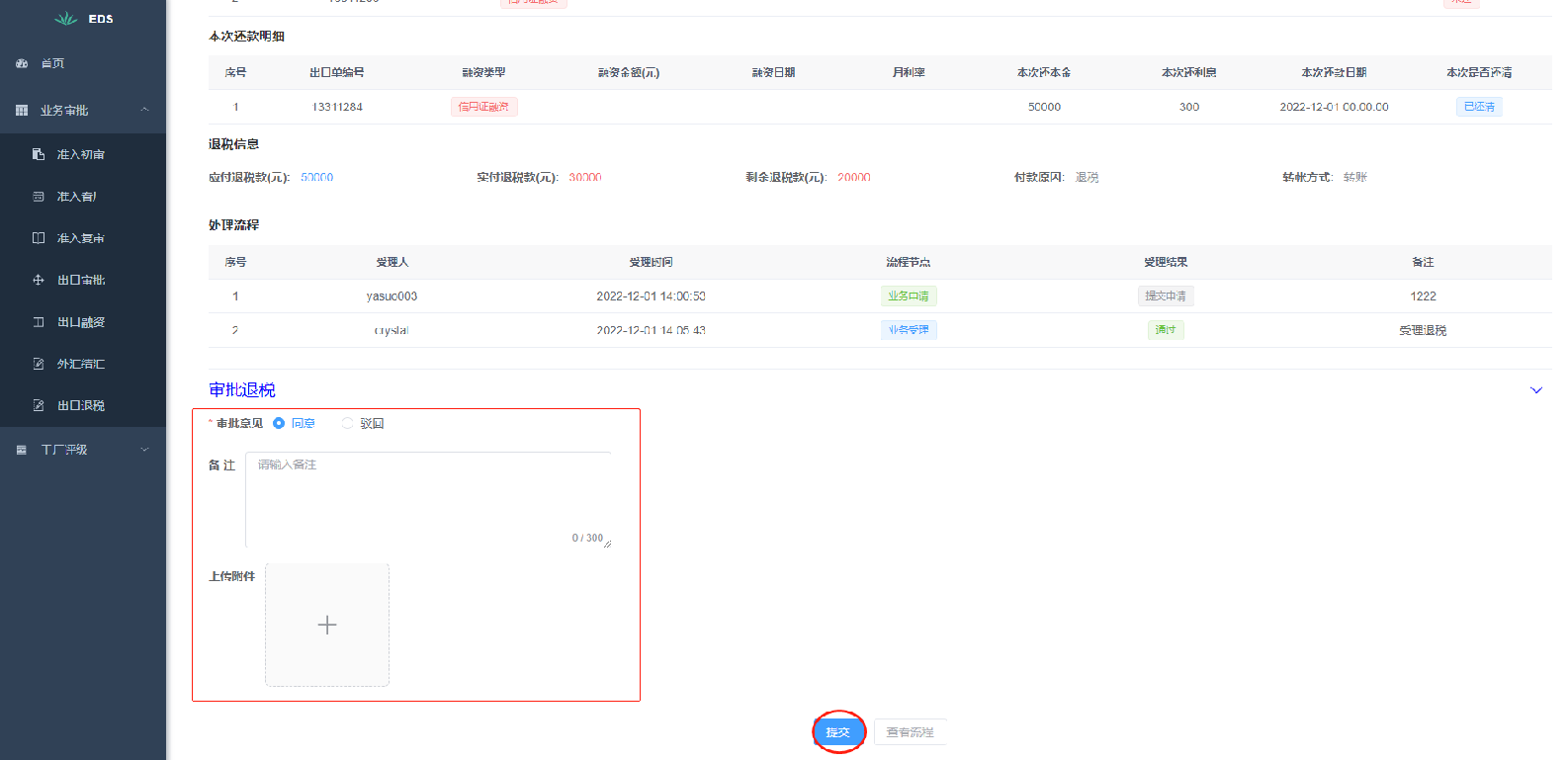
4.选择“审批意见”(默认选中了“同意”)、建议输入“备注”,最后点击“提交”按钮完成退税审批。如下图所示:
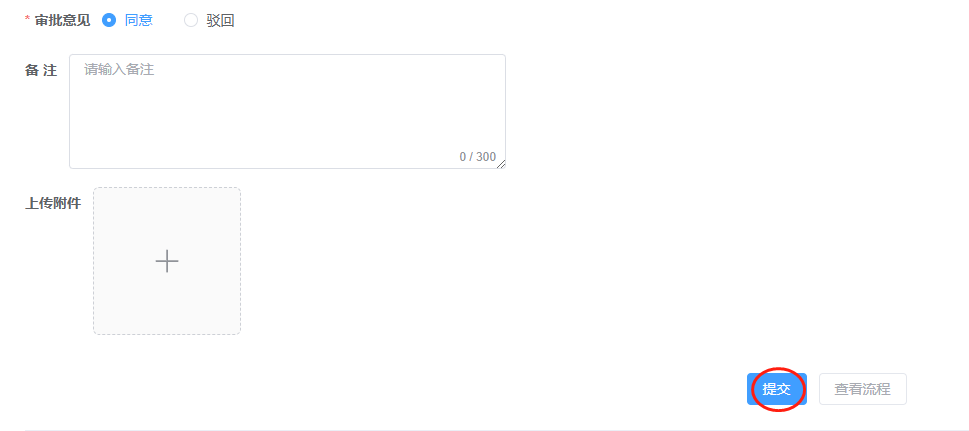
5.审批成功后,可以点击“已处理”列表的“查看”按钮进行查看,如下图所示:
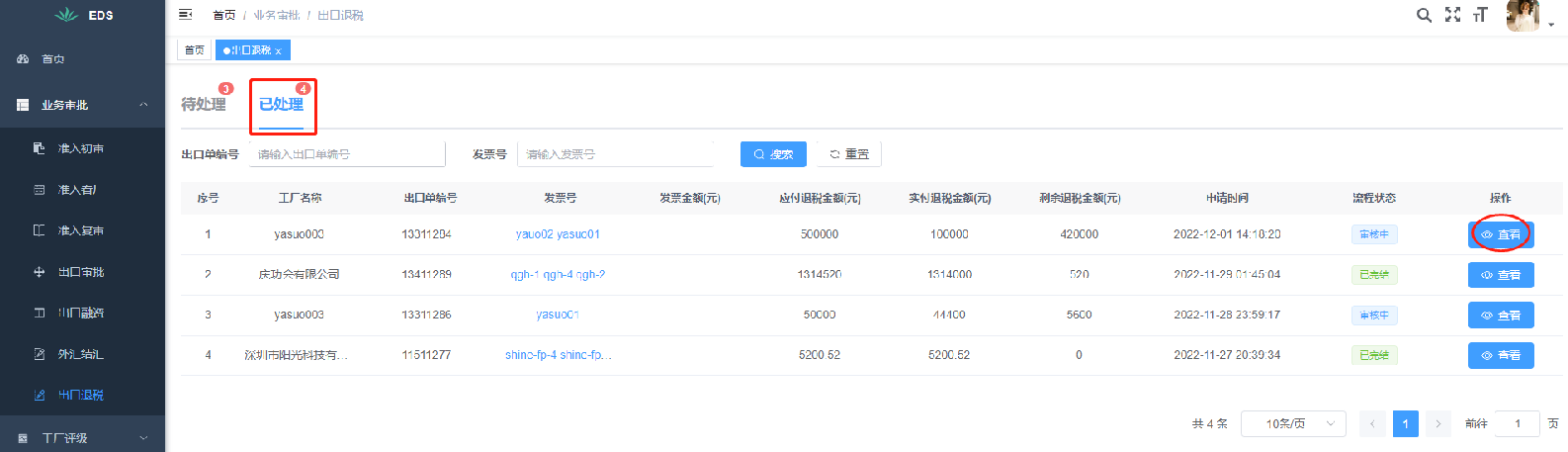
- - - - - -
已经到底了
*最后编辑时间:2022-12-2 14:30*
